
Pre akékoľvek zariadenie sa vyžaduje softvér, priamo v tomto článku sa pozrieme na možnosti inštalácie vodiča pre Brother HL-1110R.
Nainštalujte ovládač pre Brother HL-1110R
Existuje niekoľko spôsobov, ako takýto ovládač inštalovať. Môžete si vybrať najvýhodnejšie pre seba, ale najprv sa musíte zoznámiť s nimi.Metóda 1: Oficiálna stránka
Podpora vášho vlastného zariadenia je povinným aspektom výrobcu. To je dôvod, prečo prvá vec hľadať vodiča je potrebná na oficiálnych internetových zdrojoch.
- Ideme na stránku spoločnosti brata.
- Nájdeme v hlavičke časti stránky "Podpora". Prinášame kurzor myši a v rozbaľovacej ponuke vyberte položku Ovládače a sprievodca.
- Potom musíme kliknúť na časť "Vyhľadávanie zariadenia".
- V okne, ktoré sa zobrazí, zadajte názov modelu: "Brother HL-1110R" a kliknite na tlačidlo "Hľadať".
- Po stlačení tlačidla sa tlačiareň prenesie na osobnú stránku. Vyžaduje časť "Súbory". Urobíme kliknutie na to.
- Pred začatím preberania vyberte operačný systém, ktorý je nainštalovaný na počítači. Stránka, samozrejme, robí to sám, ale je lepšie sa uistiť o jeho správnosti. Po tom, kliknite na tlačidlo "Hľadať".
- Ďalej ponúkame vybrať si z niekoľkých možností softvéru. Vyberte si "plný balík ovládačov a softvéru".
- V spodnej časti stránky budeme poskytnuté na čítanie licenčnej zmluvy. Kliknite na tlačidlo s modrým pozadím a pokračujte.
- Po kliknutí sa súbor načíta s rozšírením Exe. Čakáme na jeho dokončenie a spustite aplikáciu.
- Potom systém rozbalí všetky potrebné súbory a pýta sa, v ktorom jazyku inštaláciu.
- Až potom bude môcť vybrať metódu inštalácie. Vyberte "štandard" a kliknite na tlačidlo "Ďalej".
- Začne sa ďalšia, sťahovanie a následná inštalácia ovládača. Čakáme na jeho dokončenie a reštartujte počítač.
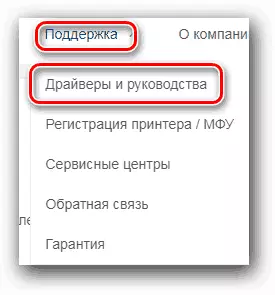
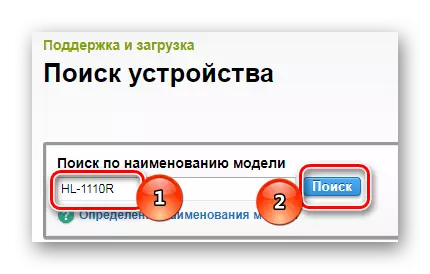
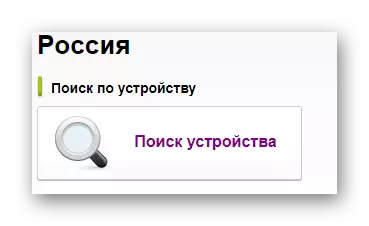
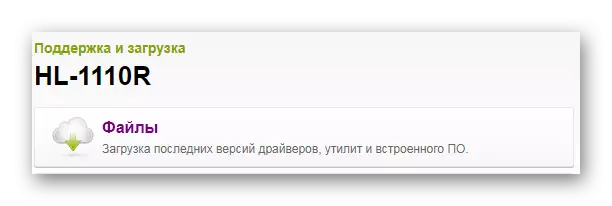
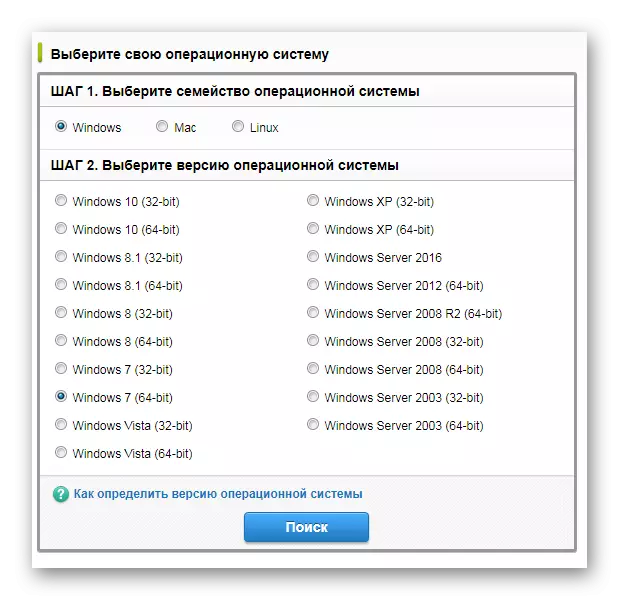
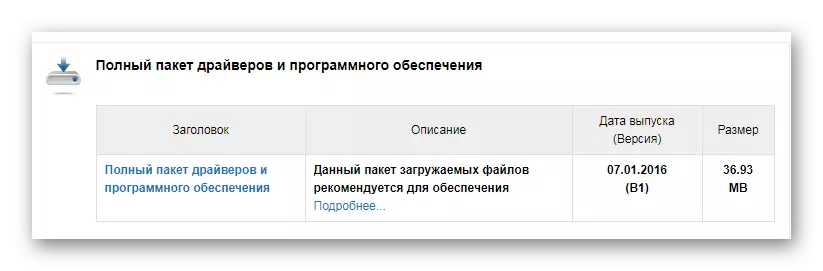


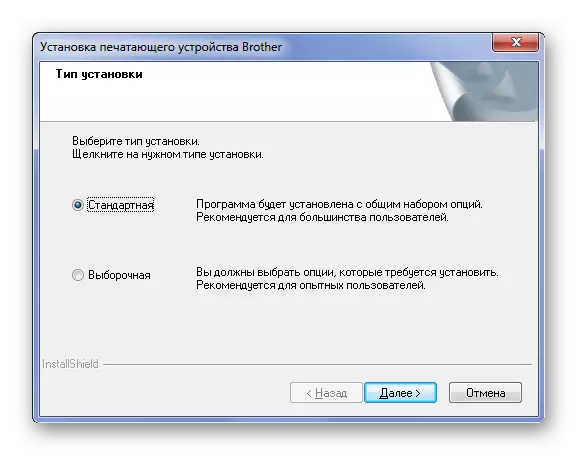
O tejto analýze spôsobu, akým je koniec.
Metóda 2: Programy na inštaláciu ovládača
Ak chcete úspešne nainštalovať takýto softvér, nie je potrebné navštevovať oficiálne webové stránky vôbec, pretože existujú programy, ktoré môžu automaticky nájsť chýbajúce ovládače a nainštalovať ich. Ak nie ste oboznámení s takýmto aplikáciam, odporúčame, aby ste si prečítali náš článok o najlepších predstaviteľov tohto segmentu.
Prečítajte si viac: Programy na inštaláciu ovládačov

Program booster ovládača je veľmi populárny, ktorý má obrovské online ovládače databázy, zrozumiteľné a jednoduché rozhranie a je k dispozícii pre každého používateľa. Stiahnite si ovládače pre tlačiareň s ním jednoducho.
- Po inštalácii programu sa objavíme okno s licenčnou zmluvou. Kliknite na položku Prijať a nainštalovať ".
- Potom začína automatické skenovanie systému na prítomnosť vodičov. Postup je povinný, nie je možné ho chýbať, takže len čakať.
- Ak existujú problémové miesta na počítači na softvéri zariadení, potom o tom musí aplikácia povedať. Máme však len záujem o tlačiareň, takže v okne vyhľadávania predstavíme: "Brother".
- Zariadenie a tlačidlo "Update" sa zobrazí. Kliknite naň a očakávať, že dokončite prácu.
- Keď sa aktualizácia vykoná, získame upozornenie, že zariadenie používa najčerstvejší softvér.
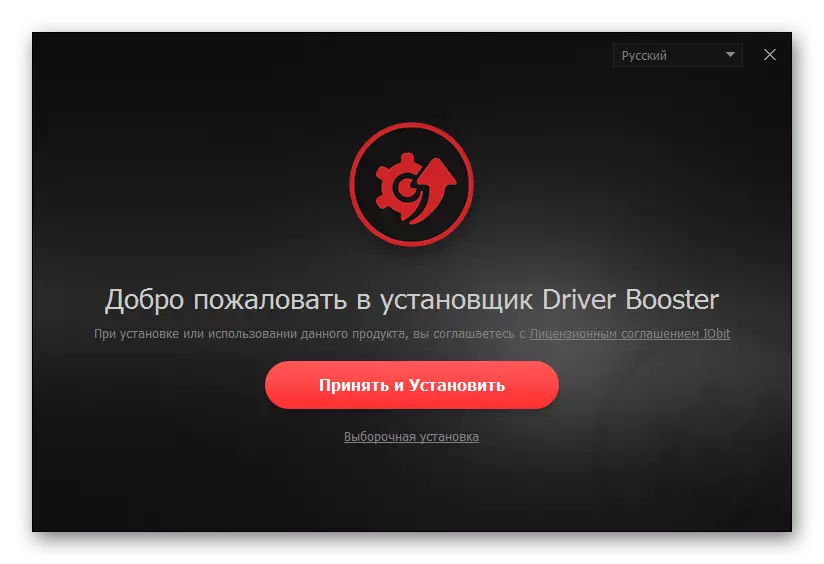
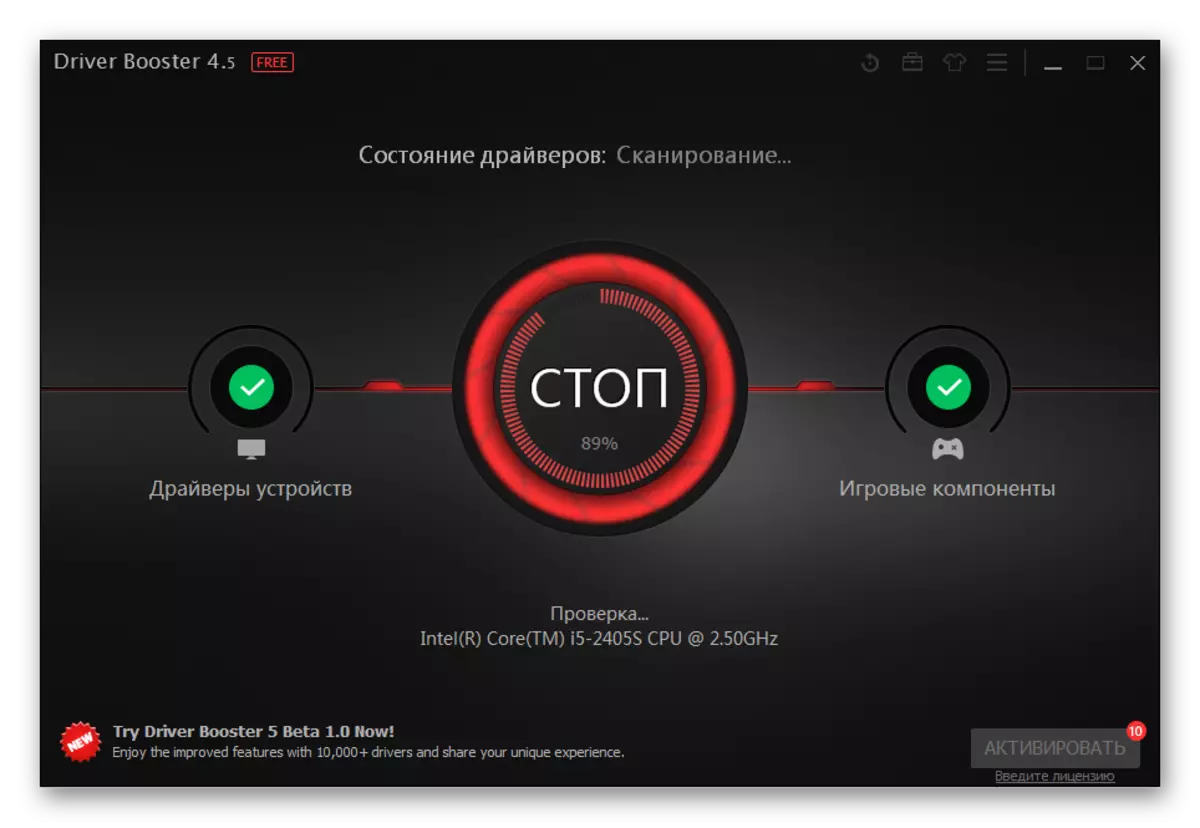
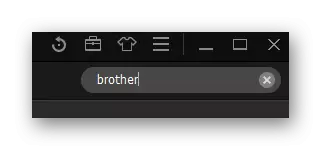
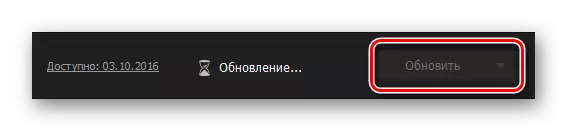

Potom zostane reštartovať počítač.
Metóda 3: ID zariadenia
Každé zariadenie má svoj vlastný jedinečný identifikátor. Ak chcete nájsť vodiča v čo najkratšom možnom čase bez sťahovania nástrojov alebo programov, potom stačí poznať toto číslo. Pre tlačiareň Brother HL-1110R to vyzerá takto:
USBPrint Brotherhl-1110_SERIE8B85
Brotherhl-1110_SERIE8B85

Ale ak neviete, ako používať ovládač Hľadať ID zariadenia, odporúčame vám prečítať článok na našej webovej stránke.
Prečítajte si viac: Vyhľadávanie hardvérov
Metóda 4: Štandardné nástroje systému Windows
Pre akékoľvek zariadenie je relevantné, že ovládače si môžu prevziať bez inštalácie zbytočných programov a návštev miest. Všetko je možné vykonávať pomocou štandardného operačného systému Windows. Poďme sa zaoberať viac podrobností.
- Prvá vec, ktorú musíte urobiť, je ísť na "Ovládací panel". Je vhodné urobiť to prostredníctvom menu "Štart".
- Potom nájdeme "zariadenia a tlačiarne". Dvojité kliknutie.
- V hornej časti otváracieho systému Windows nájdeme "Inštalácia tlačiarne". Stlačte.
- Potom zvoľte "Pridať lokálnu tlačiareň".
- Nechápeme prístav, že systém nám ponúka, nič v tomto štádiu sa nezmení.
- Teraz musíte vybrať tlačiareň. Na ľavej strane nájdete "brat" a na pravej strane série Brother HL-1110. Vyberte tieto dve položky a kliknite na tlačidlo Ďalej.
- Potom budete potrebovať len vybrať názov tlačiarne a pokračovať v inštalácii, po ktorej chcete počítač reštartovať.

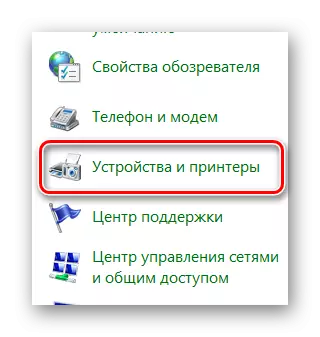
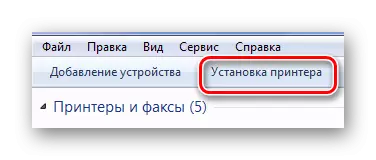
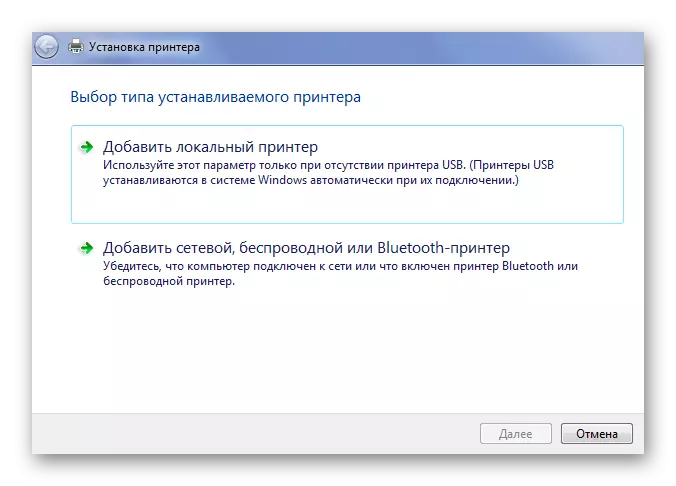

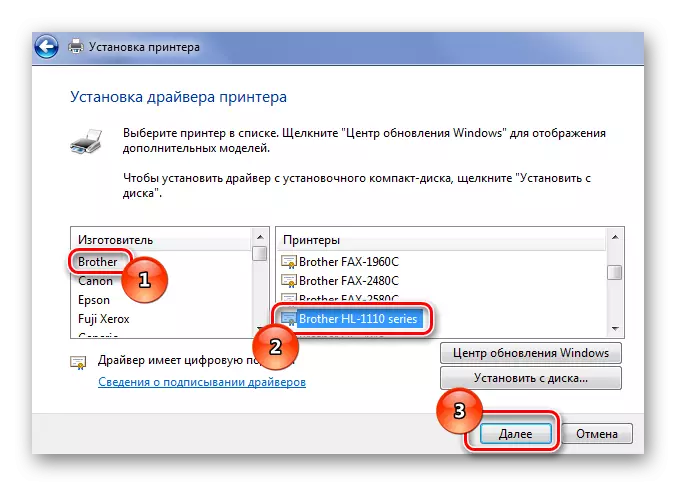
Na túto analýzu metódy je u konca.
Všetky aktuálne metódy inštalácie ovládača pre tlačiareň Brother HL-1110R sú demontáž. Môžete nájsť len ten, ktorý sa mi páčil viac a využil ho.
